Hoe meer informatie in AllSolutions aanwezig is, hoe belangrijker het wordt om informatie snel en gemakkelijk te kunnen vinden in het systeem. Daarom heeft AllSolutions de meteasearch, een krachtige zoekmachine waarmee je door het gehele systeem kunt zoeken naar onder andere Pagina’s, Relaties, Projecten, Functies, (gepubliceerde) Documenten en Berichten. De metasearch vind je rechtsboven in de metabar. Via jouw gebruikersaccount wordt aangestuurd op welke entiteiten je mag zoeken in AllSolutions.
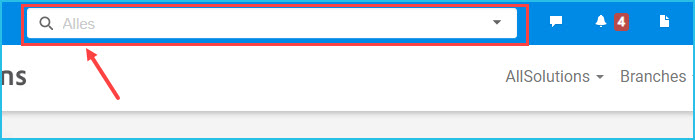
Wanneer je op het pijlicoon (naast het vergrootglas) klikt, kun je selecteren naar gegevens je wilt gaan zoeken. (De lijst met entiteiten in het pull-down menu toont de 10 entiteiten waarop de gebruiker het meest heeft gezocht.)
Type vervolgens de gewenste zoekterm in en klik op het vergrootglas om het zoeken te starten. De gevonden gegevens worden in je werkblad getoond. Je kunt zoeken op een woord, delen van woorden en combinaties van woorden.
Zoeken op tags
Via de metasearch kun je ook zoeken op tags. Geef hiervoor in het zoekveld de tag op, voorafgegaan door een hashtag/hekje (bijv. #kennis). Wil je zoeken op meerdere tags, dan hoef je alleen bij het eerste woord de hashtag in te vullen. Bijvoorbeeld: zoeken op ‘#analyse factuur’ toont alle gegevens met beide tags ‘analyse’ en ‘factuur’.
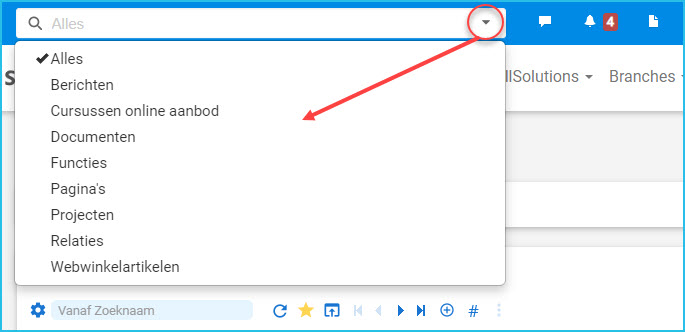
Via de metasearch kun je ook over meerdere entiteiten heen zoeken. Selecteer hiervoor de optie Alles. In het zoekresultaat worden dan meerdere entiteiten getoond, mits de zoekterm bij meerdere entiteiten is gevonden.
Aan de rechterkant van het scherm vind je het onderdeel Zoek op entiteit. Het gekleurde balkje geeft aan in welke functie of entiteit je hebt gezocht. Indien gewenst, kun je het zoekresultaat hier verfijnen c.q. beperken tot één bepaalde entiteit. De aangepaste gegevens worden weer in je werkblad getoond.
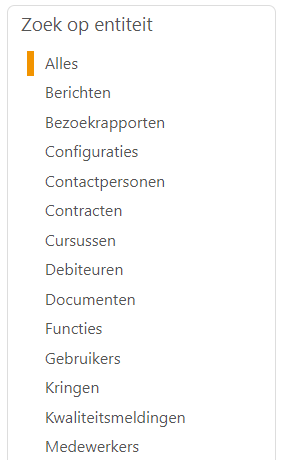
Als je op berichten zoekt: Om het zoeken van een specifiek bericht of reactie gemakkelijker te maken, vind je rechts in het scherm het extra onderdeel Filter berichten op entiteit. Ook hier geeft het gekleurde balkje aan in welke entiteit je naar berichten hebt gezocht. Indien gewenst, kun je het zoekresultaat hier verfijnen c.q. beperken tot één bepaalde entiteit. Klik hiervoor op de gewenste entiteit. Ook kun je in het onderdeel daaronder de sortering naar keuze instellen op Relevantie of Recent. De aangepaste gegevens worden weer in je werkblad getoond.
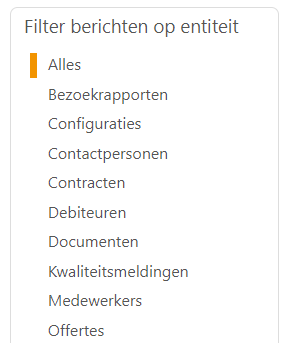
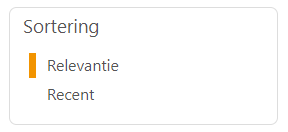
Je kunt zoeken op een woord, delen van woorden en combinaties van woorden.
Als je zoekt op delen van woorden, dan moet dit wel het begin zijn van een woord. Wanneer je twee woorden intypt, worden alleen zoekresultaten getoond die aan beide criteria voldoen.
Wanneer je zoekt op meerdere zoektermen, wordt overigens eerst op de grootste woorden gezocht en pas daarna op de kleinere. Grotere woorden leveren in de praktijk minder zoekresultaten op, dus als binnen deze zoekresultaten naar een tweede zoekterm gezocht wordt, is dit sneller.
Voorbeeld 1
Met de zoekterm project, bij zoeken naar functies vind je bijvoorbeeld:
- Balkenplanning projecten (mprblk)
- Balkenplanning projectfasen (mfsblk)
- Beginbalans projecten (mprbeg)
- Conceptfacturen projecten (mkonse)
- Doorschuiven projectbudgetten (vprbud)
Voorbeeld 2
Met de zoektermen project per, ook weer bij zoeken naar functies, vind je bijvoorbeeld:
- Fiatteren per projectcontroller (mfiapc)
- Fiatteren per projectfaseleider (mfiafl)
- Fiatteren per projectleider (mfiapl)
- Overzicht OHW per Jaar/periode projectfase (pfohwj)
Je ziet: je krijgt ook treffers op periode en projectfase. Als je zou zoeken op leider krijg je geen treffers op bijvoorbeeld projectleider.
Functie zoeken op omschrijving in vreemde taal
Werk je met het systeem in een andere taalversie? Dan kun je vanaf versie 11.0.09 via de metasearch ook zoeken op de omschrijving van een systeemfunctie in die andere taal. Voorwaarde hierbij is dat bij de gebruiker (MGEBRU) in het onderdeel Algemene gegevens het veld Taal op de vreemde taal is ingesteld én dat er een vertaling van de functienaam aanwezig is.
(AllSolutions wordt standaard uitgeleverd met Nederlands en Engels als systeemtaal. Wanneer je een andere taalversie wilt gebruiken, kun je deze zelf toevoegen in de functie Talen (MTALEN). Met de functie Genereren Lijst Te Vertalen Teksten (VTALEN) genereer je vervolgens de te vertalen teksten. En via de functie Talen voeg je de gewenste vertalingen toe via de beschikbare shortcuts.)
Gebruikers autoriseren voor de metasearch
De autorisatie van de metasearch is een samenspel tussen de gebruikersinstellingen en de rechten die een gebruiker heeft op systeemfuncties.
In het gebruikersaccount stelt u bij het onderdeel Metasearch in binnen welke entiteiten een gebruiker mag zoeken via de metasearch. Wanneer een gebruiker geautoriseerd is om te mogen zoeken naar ‘Relaties’ kan hij overigens alléén relatiegegevens van medewerkers vinden, als hij ook is geautoriseerd om te mogen zoeken op de entiteit ‘Medewerkers’ en geautoriseerd is voor de functie Medewerkers (MPERSO).
Bij het zoeken via de metasearch controleert het systeem daarnaast ook of een gebruiker rechten heeft op de bijbehorende functie. De metasearch kijkt hierbij naar de autorisatie en de rollen van de gebruiker en de eventueel ingestelde afdelingsautorisatie. Is er geen of onvoldoende autorisatie, dan worden de gegevens niet getoond. Dit geldt ook voor het zoeken op berichten.
Bijwerken metasearch gegevens
De metasearch-gegevens worden real-time bijgewerkt. Hierdoor kun je records die je zojuist hebt aangemaakt of gewijzigd ook direct via de metasearch vinden. Dit geldt overigens alleen voor de gegevens van een record in de eigen tabel, zoals bijvoorbeeld de debiteurgegevens die worden opgeslagen in de db01-tabel. Er kunnen echter ook debiteurgegevens in andere tabellen aanwezig zijn, zoals de projectentabel (pr01) of de werkordertabel (ww24).
De gegevens die in gerelateerde tabellen aanwezig zijn, worden daarom automatisch via de nachtelijke verwerking geüpdatet. Elke ochtend is de volledige dataset dan weer geheel opgebouwd en bijgewerkt. Is het bijwerken van de dataset eerder gewenst? Dan kunt u met de functie Bijwerken Metasearch-gegevens (VGENMS) de metasearch-gegevens handmatig bijwerken.
In versie 12.0.09 is het bijwerken van de metasearch-gegevens verder geoptimaliseerd zodat dit minder performance kost. Daarnaast is hier het veld Soort verwerking toegevoegd, waarmee je kunt aangeven welke gegevens je wilt bijwerken:
- Alles: Alle gegevens in de database worden opnieuw opgebouwd en bijgewerkt.
- Alleen gewijzigde gegevens: Alleen gewijzigde gegevens worden opnieuw opgebouwd en bijgewerkt.
- Geselecteerde categorieën: U kunt zelf aangeven welke gegevens u wilt bijwerken in het onderdeel Zoekcategorieën. (Dit onderdeel wordt getoond wanneer u deze optie selecteert.)
Goed om te weten: Wanneer je kiest voor Alles kost het bijwerken uiteraard meer tijd (en performance) dan het bijwerken via een van de andere opties.